No Windows 10, a Microsoft introduziu um novo recurso em seu sistema operacional conhecido como compactação de memória. Isso dá à sua memória física ou RAM mais espaço de usabilidade, fazendo uso da memória do sistema disponível e reduzindo a utilização da memória física. Ele é ativado por padrão no Windows.
Em geral, melhora a experiência do usuário, melhorando a velocidade de leitura e gravação do disco, proporcionando uma sensação mais ágil ao usar o computador. Se você tiver uma CPU com baixo desempenho, ela poderá tornar seu tempo de processamento mais lento, pois usa recursos da CPU para compactar e descompactar os dados na RAM.
A compactação de memória é importante porque reduz o tamanho dos dados antes de gravá-los na RAM, dando ao seu computador a capacidade de armazenar mais arquivos na memória física do que antes, reduzindo a necessidade de arquivos de paginação e nenhuma paginação significa um sistema mais rápido. Mas a questão é: posso desativar a compactação de memória do Windows 10?
O que é arquivo de página
Para entender como funciona a compactação de memória, precisamos entender o que são os Arquivos de Página.
O Windows armazena os arquivos do sistema no armazenamento secundário, que geralmente é sua unidade local. Ele contém todas as informações que não são necessárias para a RAM imediatamente. Esses arquivos de sistema são seus Arquivos de Página. Esses arquivos servem como memória física secundária ou RAM, pois quando sua memória física está cheia são armazenados dados nesses Arquivos de Paginação.
Sem o arquivo de paginação, você verá que seu computador fica mais lento e trava com frequência. Isso ocorre porque seus dados estão transbordando e sua memória física não tem armazenamento suficiente para armazenar todos esses dados. Este é o lugar onde os Arquivos de Página entraram em uso reduzindo o estouro, bem como a carga de memória física.
Como verificar se a compactação de memória está ativada ou desativada
Passo 1: Abra o Menu Iniciar e clique na caixa Pesquisar/
Etapa 2: digite powershell e pressione Enter.
Etapa 3: clique com o botão direito do mouse no PowerShell e selecione Executar como administrador.
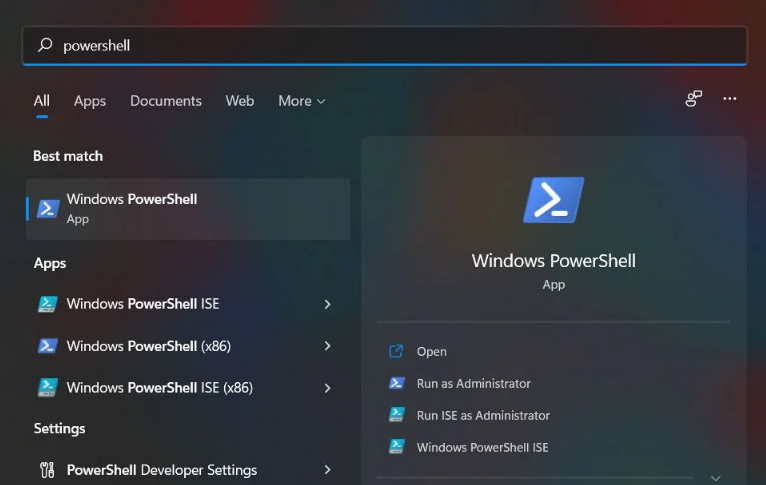
Etapa 4: depois de abrir o PowerShell com direitos de administrador, digite o seguinte e pressione Enter.
Obter – MMAgent
Etapa 5: verifique se o valor de MemoryCompression é True ou False. Se o valor diz True, então está Ativado e se o valor diz False, está Desativado.
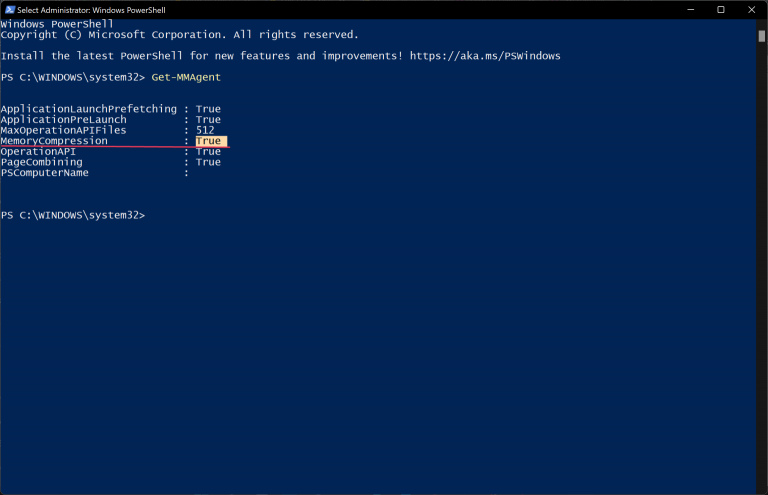
Como visualizar a quantidade de compactação de memória
Passo 1: No menu Iniciar, clique com o botão direito do mouse e selecione Gerenciador de Tarefas.
Etapa 2: Agora vá para a guia Desempenho e clique em Memória.
Etapa 3: Em Em uso (compressão), você encontrará sua quantidade de compactação de memória.
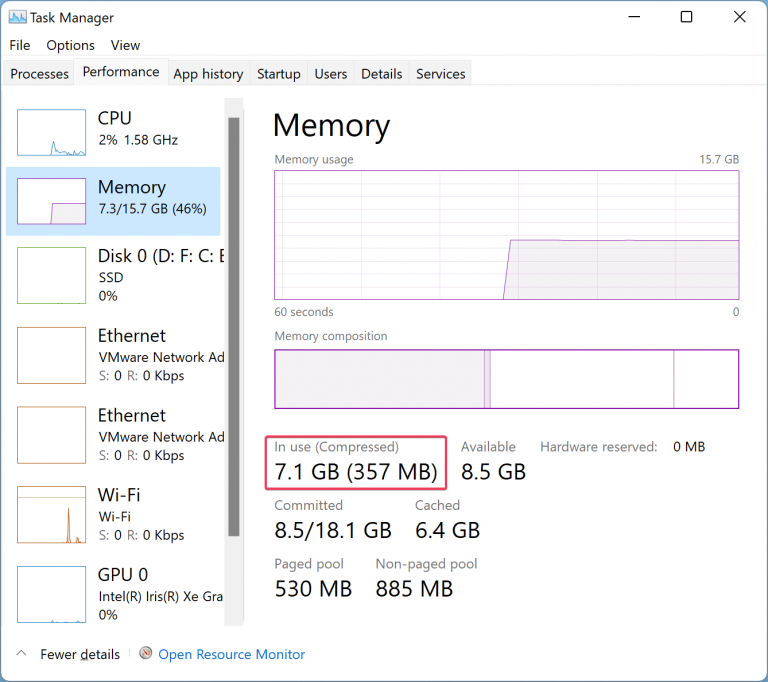
Desativar a compactação de memória
Etapa 1: Abra o PowerShell com privilégios administrativos. Use as etapas mencionadas acima.
Passo 2: Digite o seguinte comando e pressione o botão Enter.
Desativar-MMAgent –mc
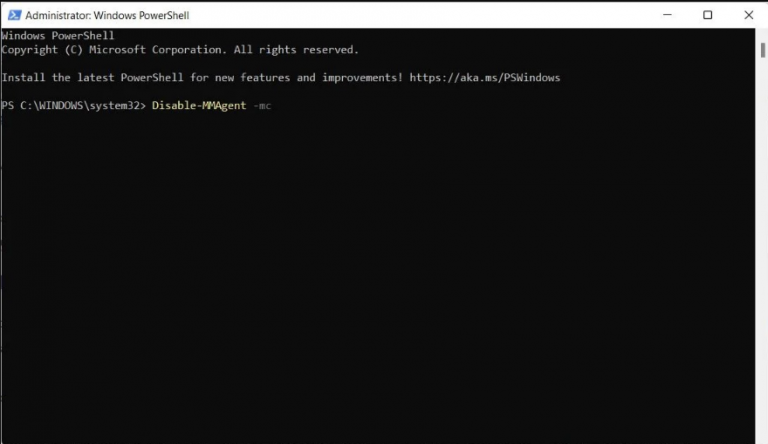
Passo 3: Reinicie o computador.
Etapa 4: abra o PowerShell com direitos de administrador e digite o seguinte comando para ver se a compactação de memória está desabilitada e pressione Enter.
Get-MMAgent
Etapa 5: Se o valor de MemoryCompression for False, ele será desabilitado.
Ativar a compactação de memória
Etapa 1: inicie o PowerShell com direitos elevados. Siga os passos acima.
Etapa 2: digite o comando seguido de Enter
Enable-MMAgent –mc
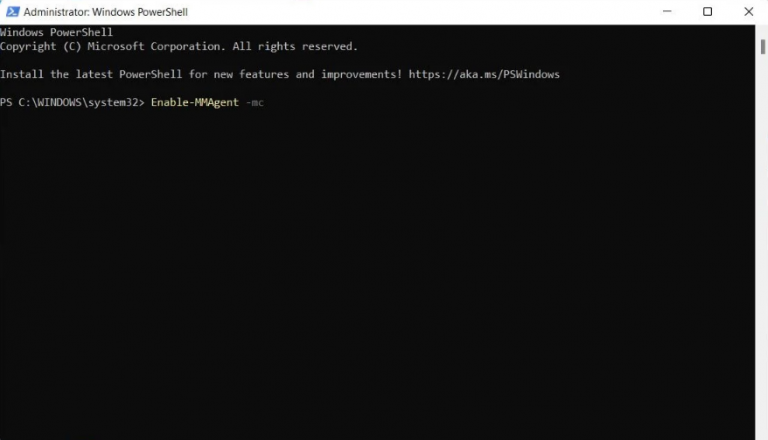
Passo 3: Reinicie o computador.
Etapa 4: abra novamente o PowerShell com direitos elevados e digite o seguinte comando e pressione Enter.
Get-MMAgent
Etapa 5: Se o valor de MemoryCompression disser True, ele estará habilitado.
A compactação de memória é um recurso importante fornecido pela Microsoft. Ele ajuda o sistema de baixo custo com hardware fraco ou pouca memória do sistema a trabalhar mais rápido e tornar o sistema suave, reduzindo a carga de trabalho da memória física. Por outro lado, se você tem um sistema com alta memória do sistema e sente que a compactação de memória não está fazendo nada e também está usando o poder de processamento da CPU, pode desativá-lo facilmente. Respondemos sua pergunta sobre posso desativar a compactação de memória do Windows 10.